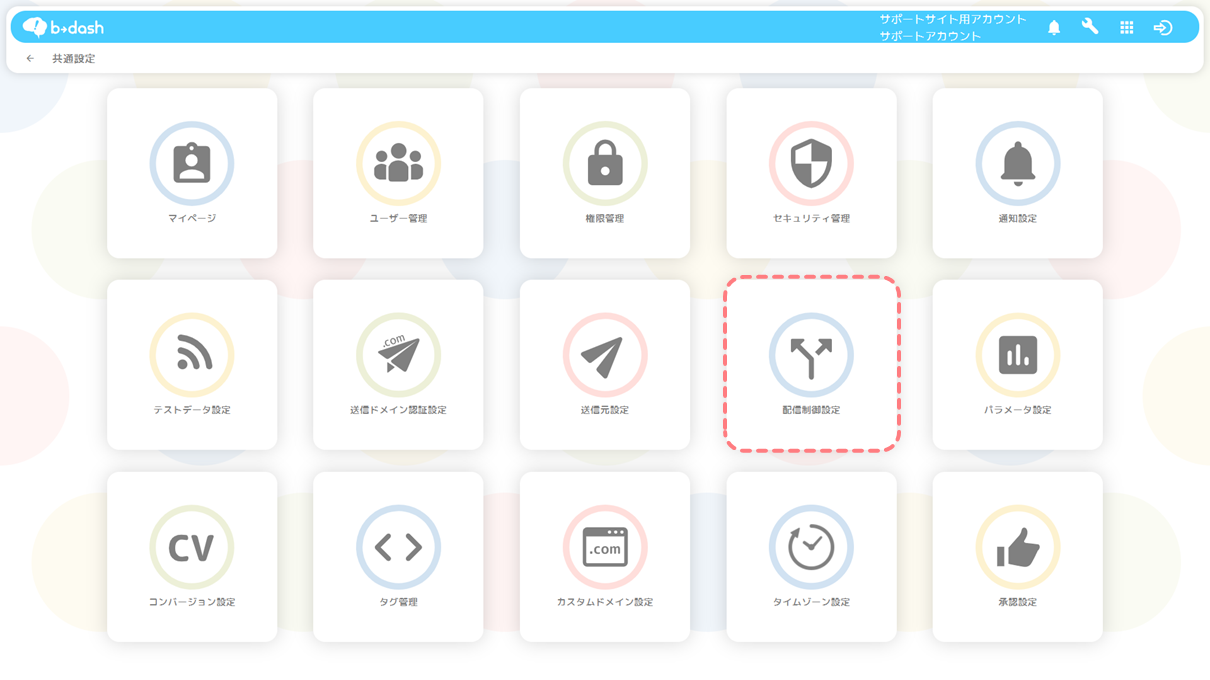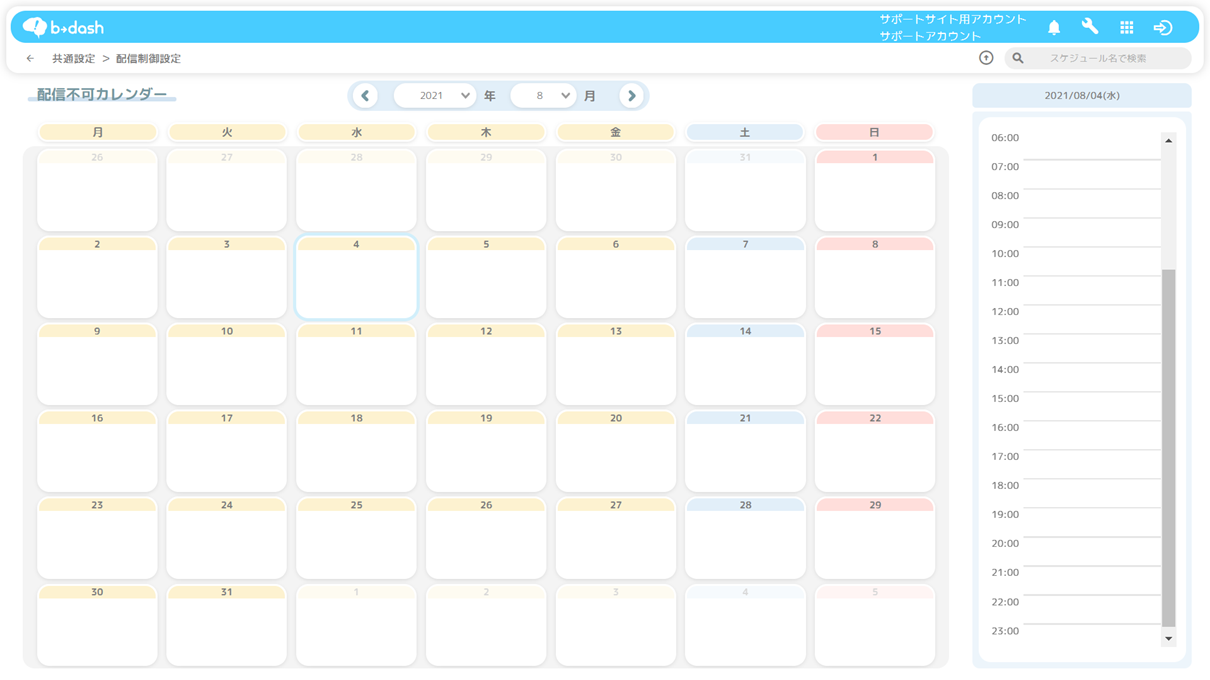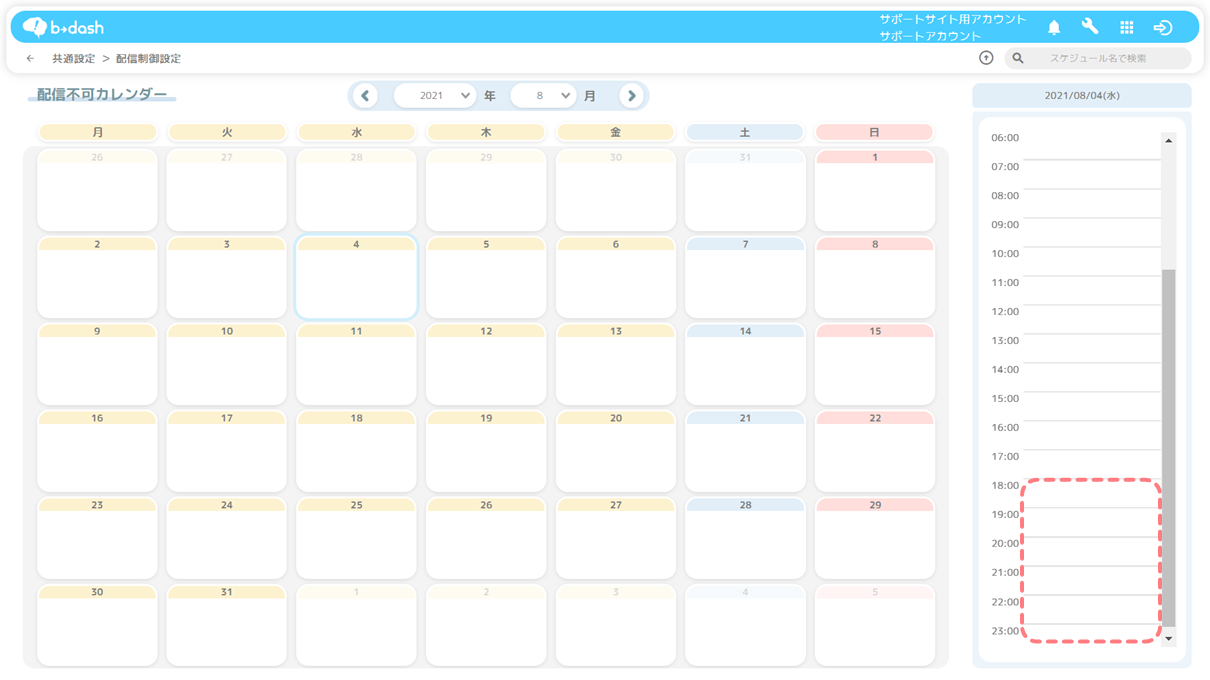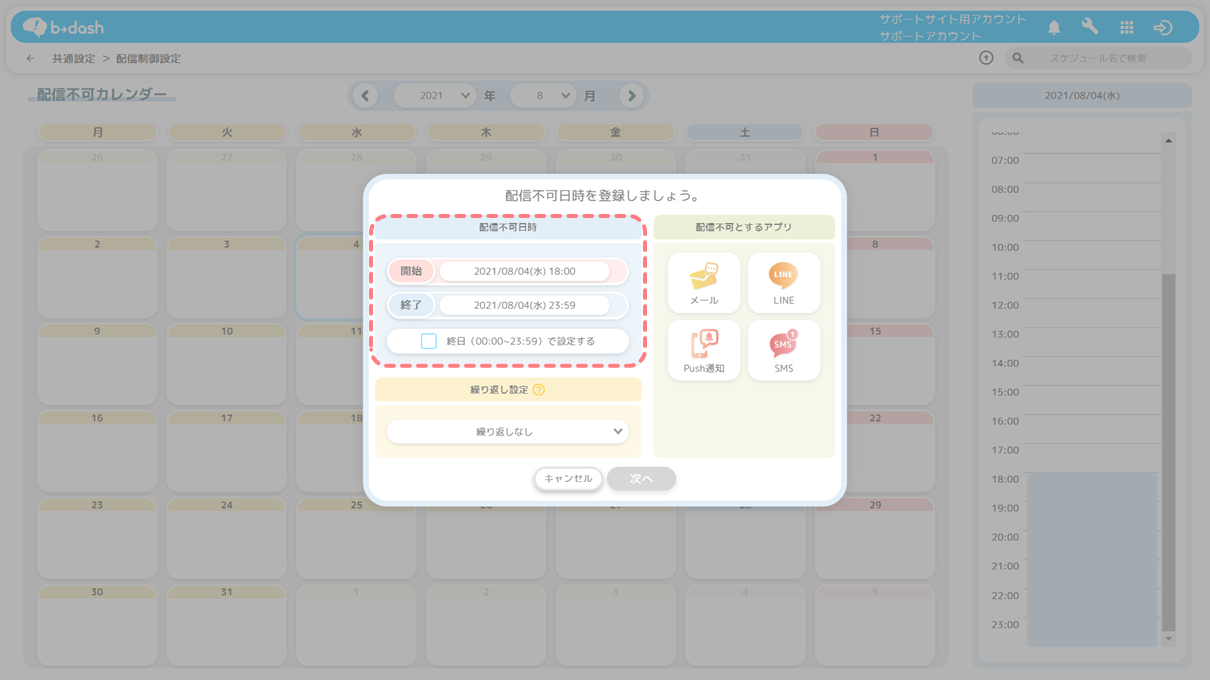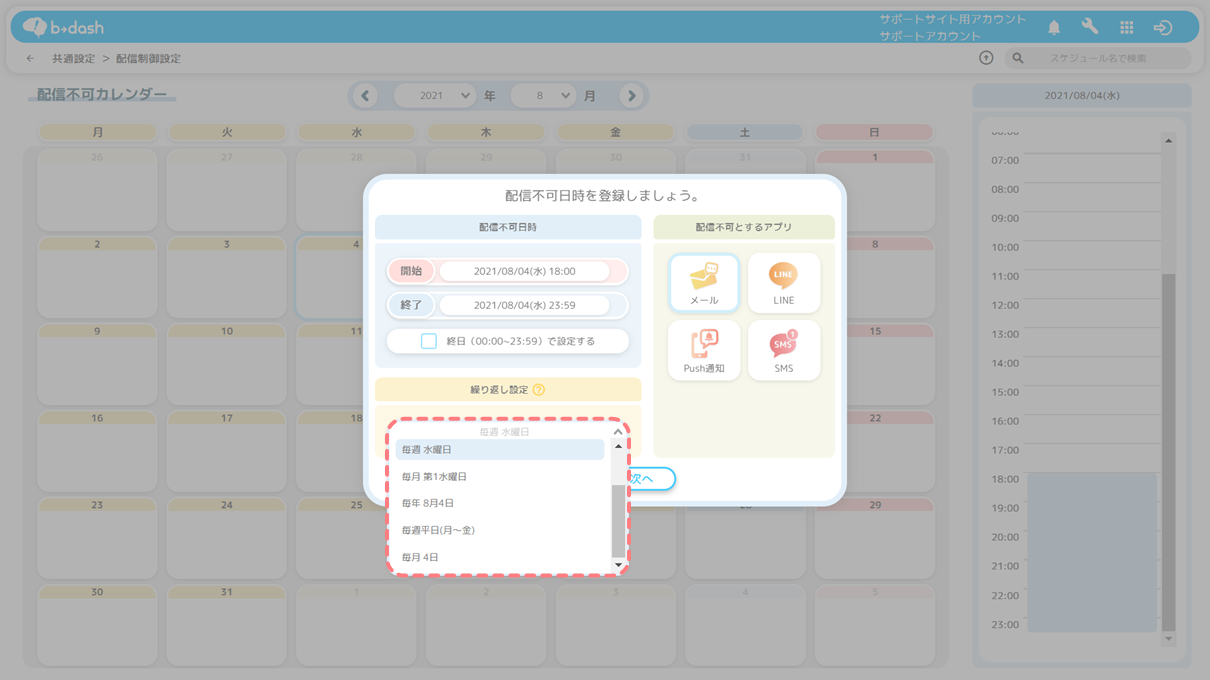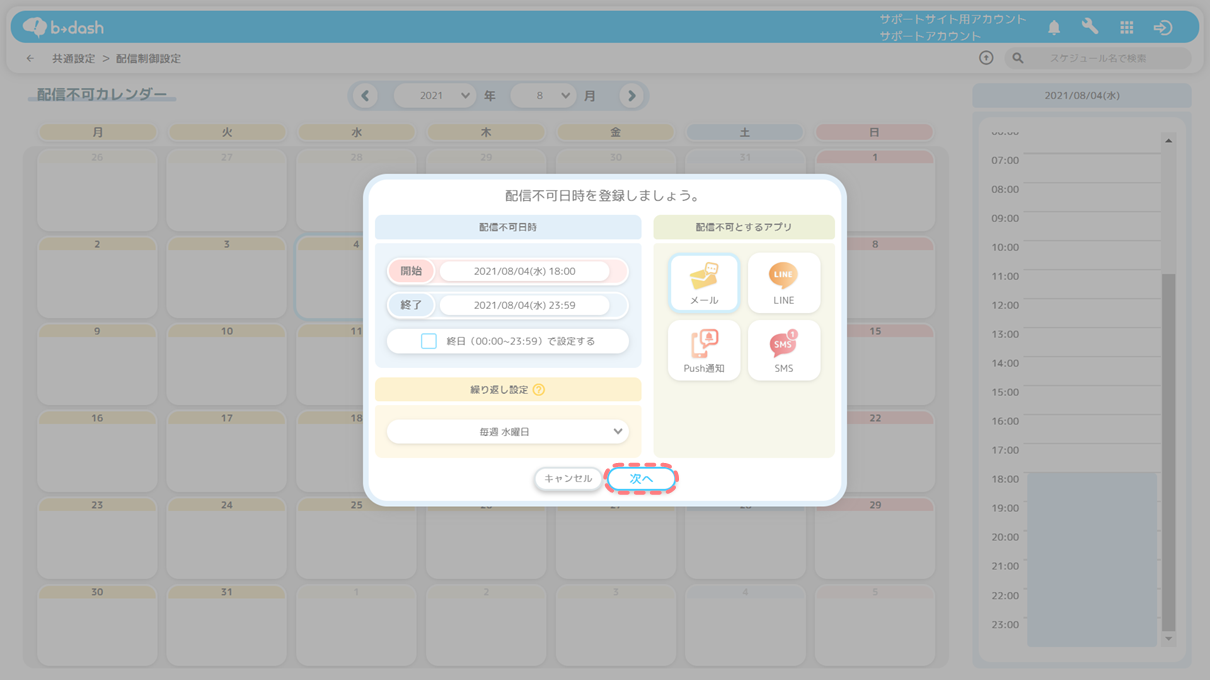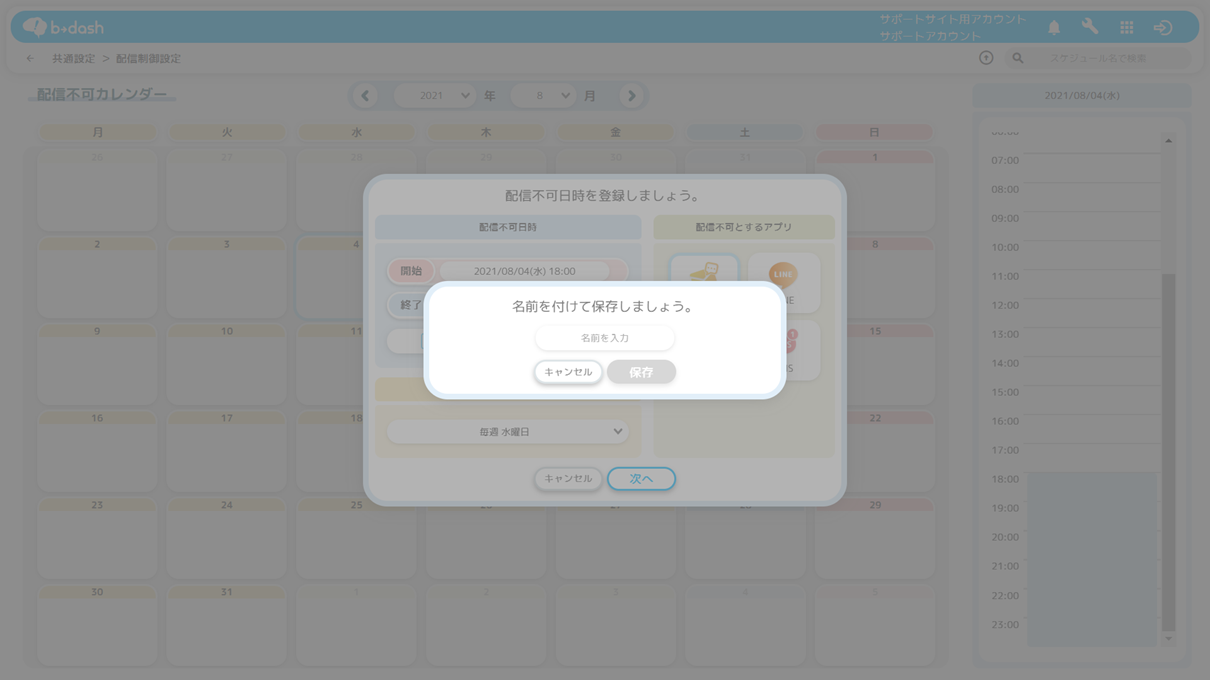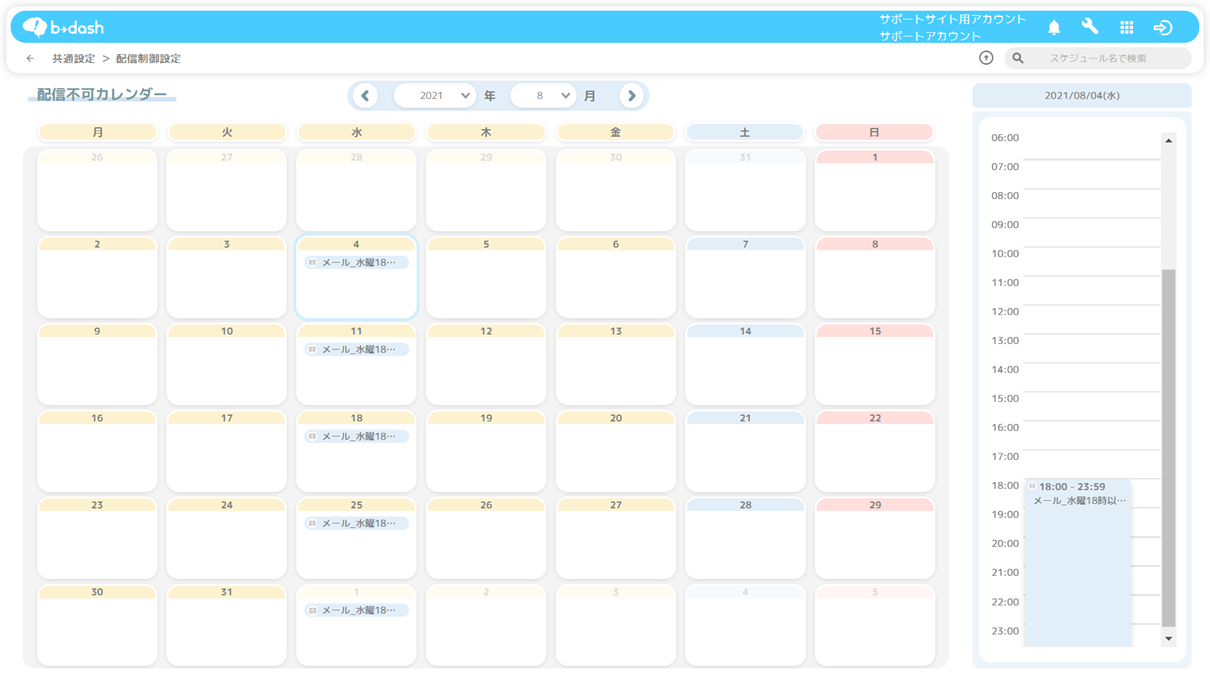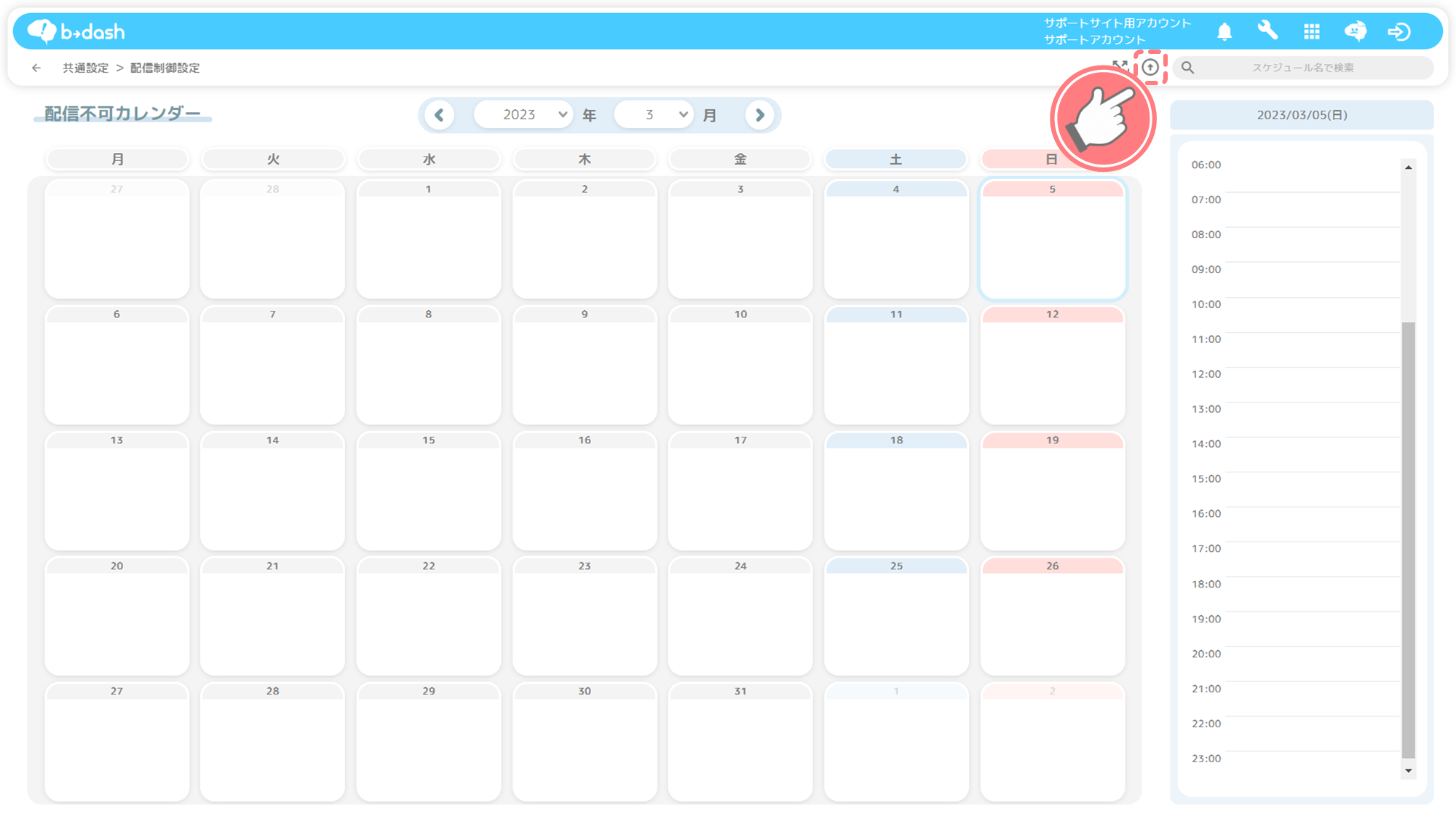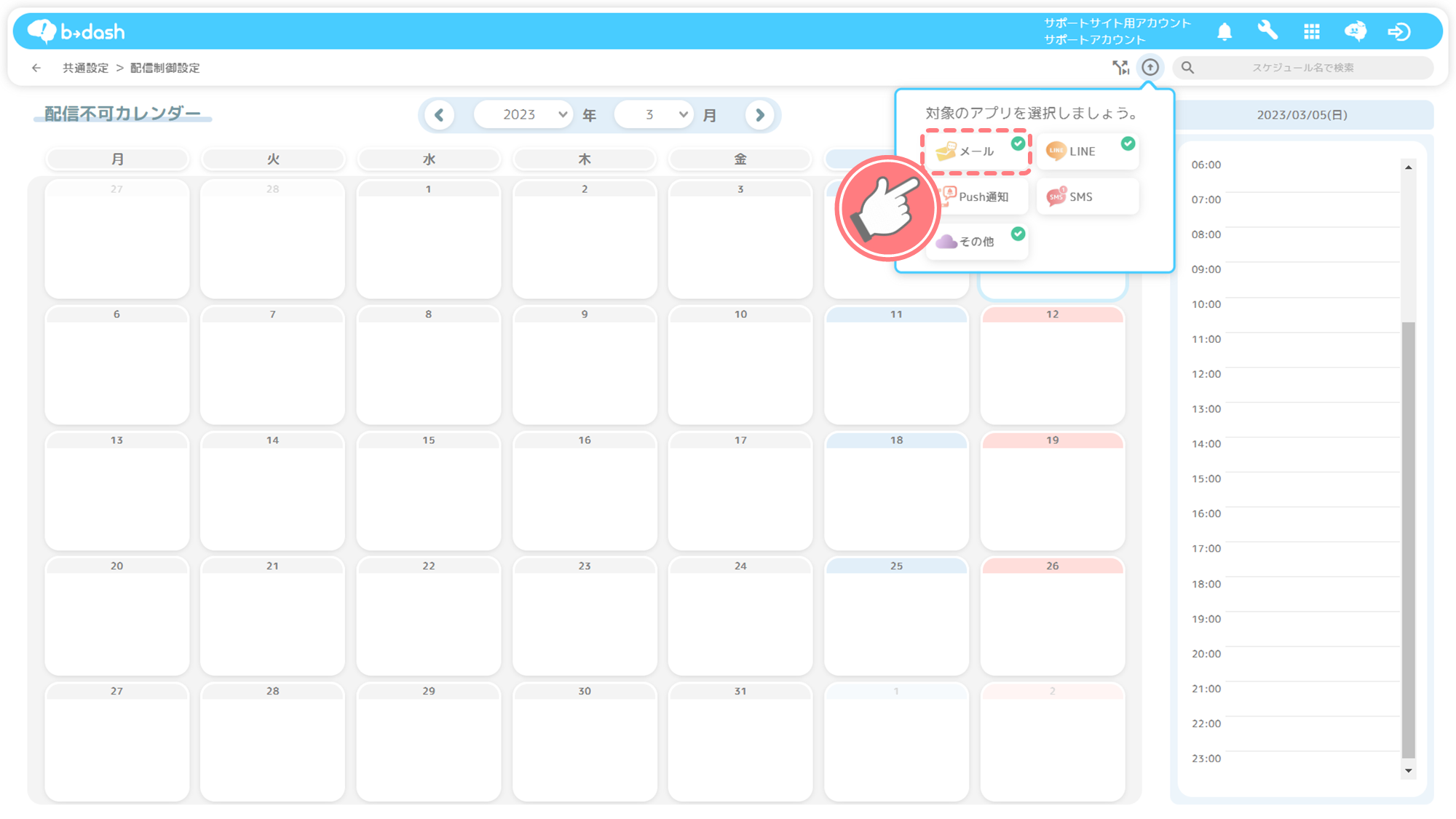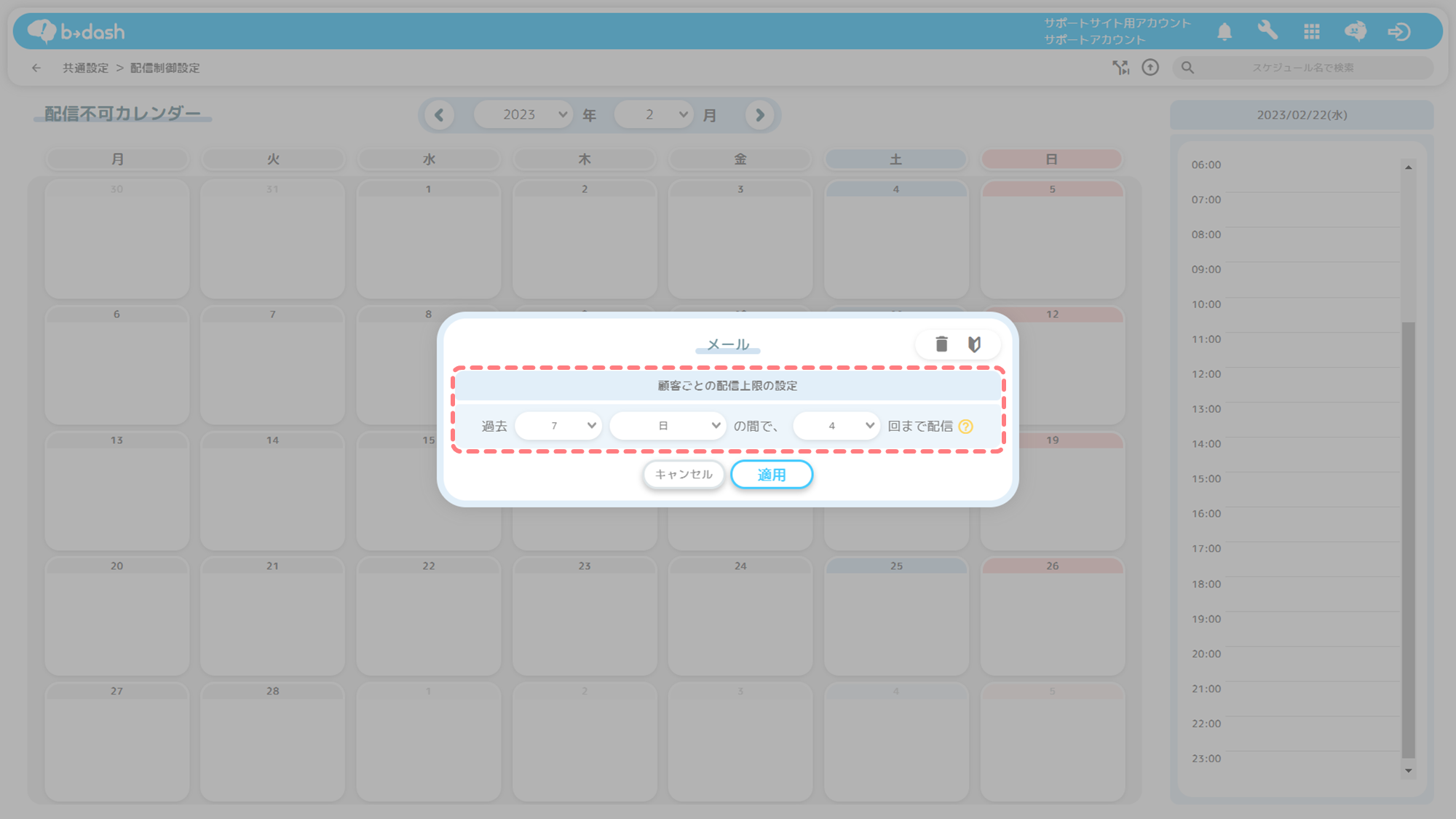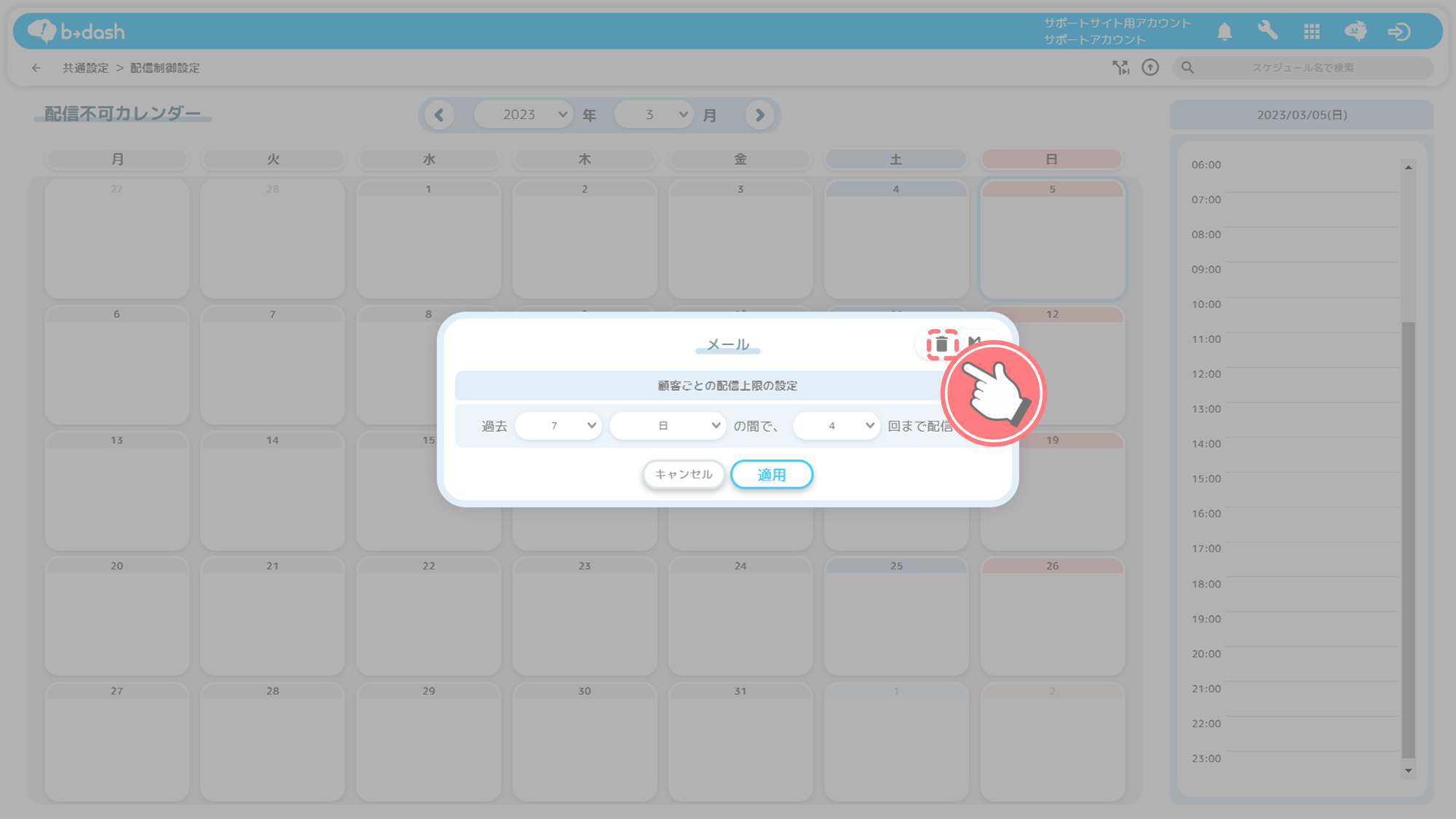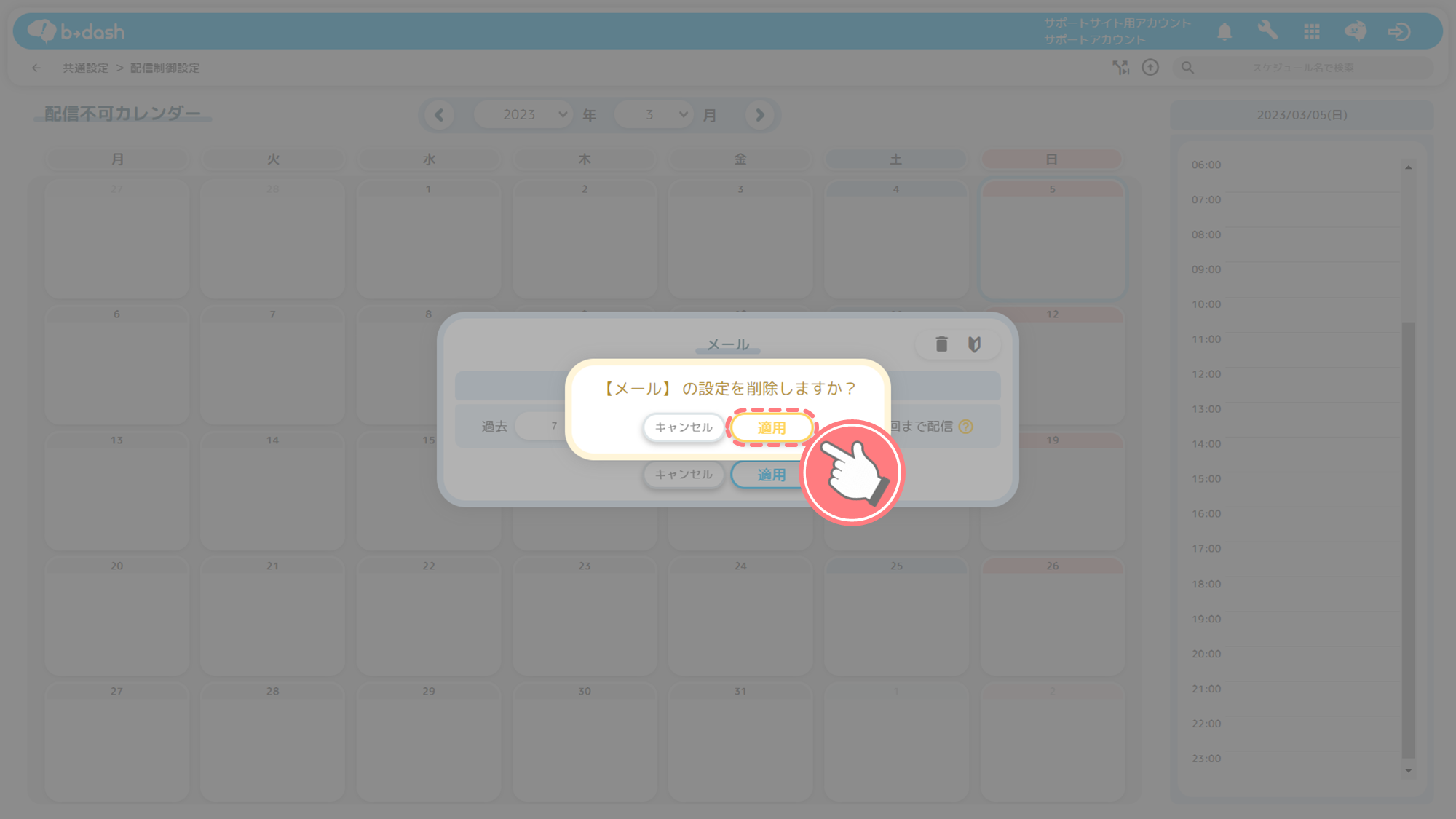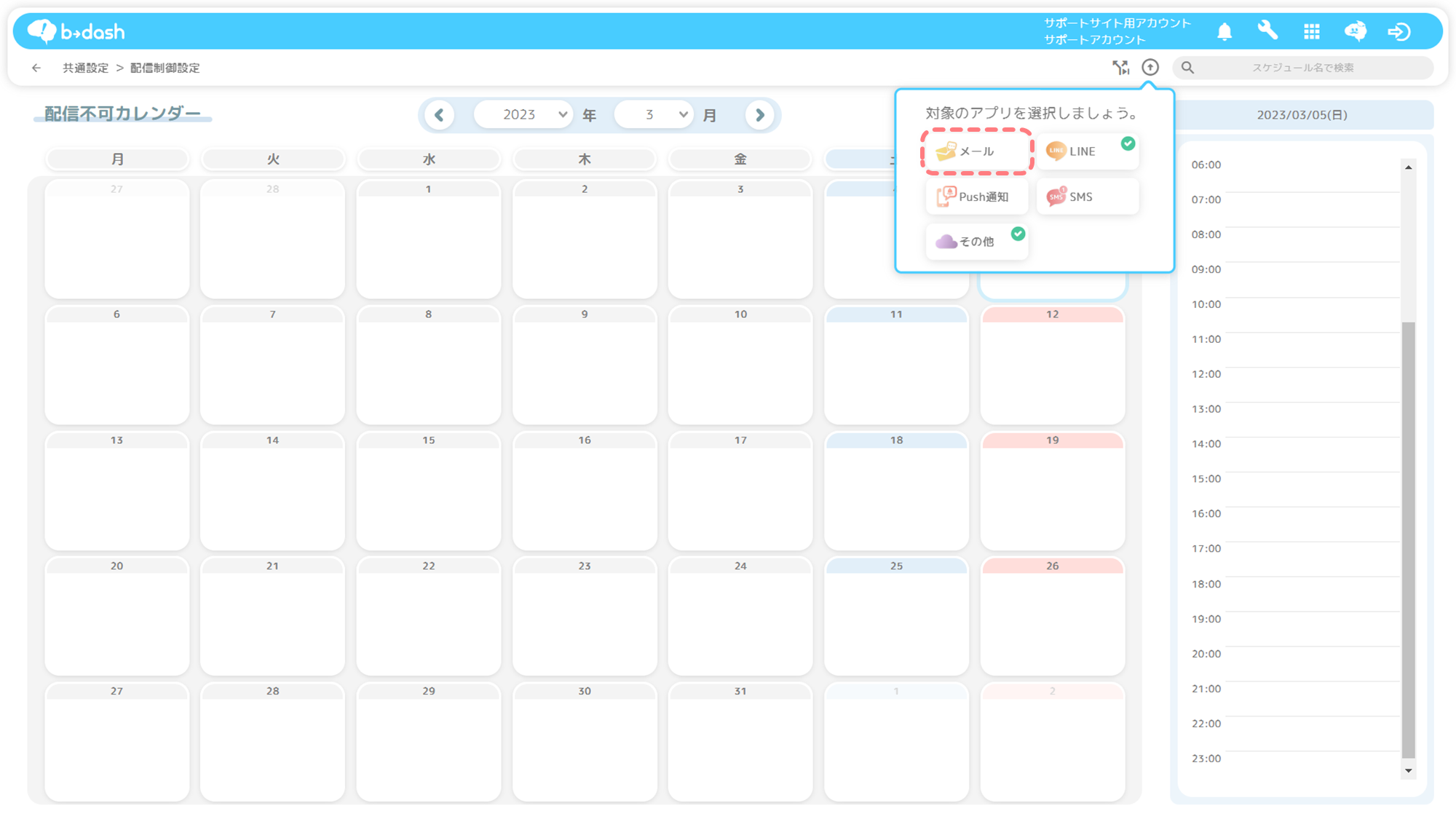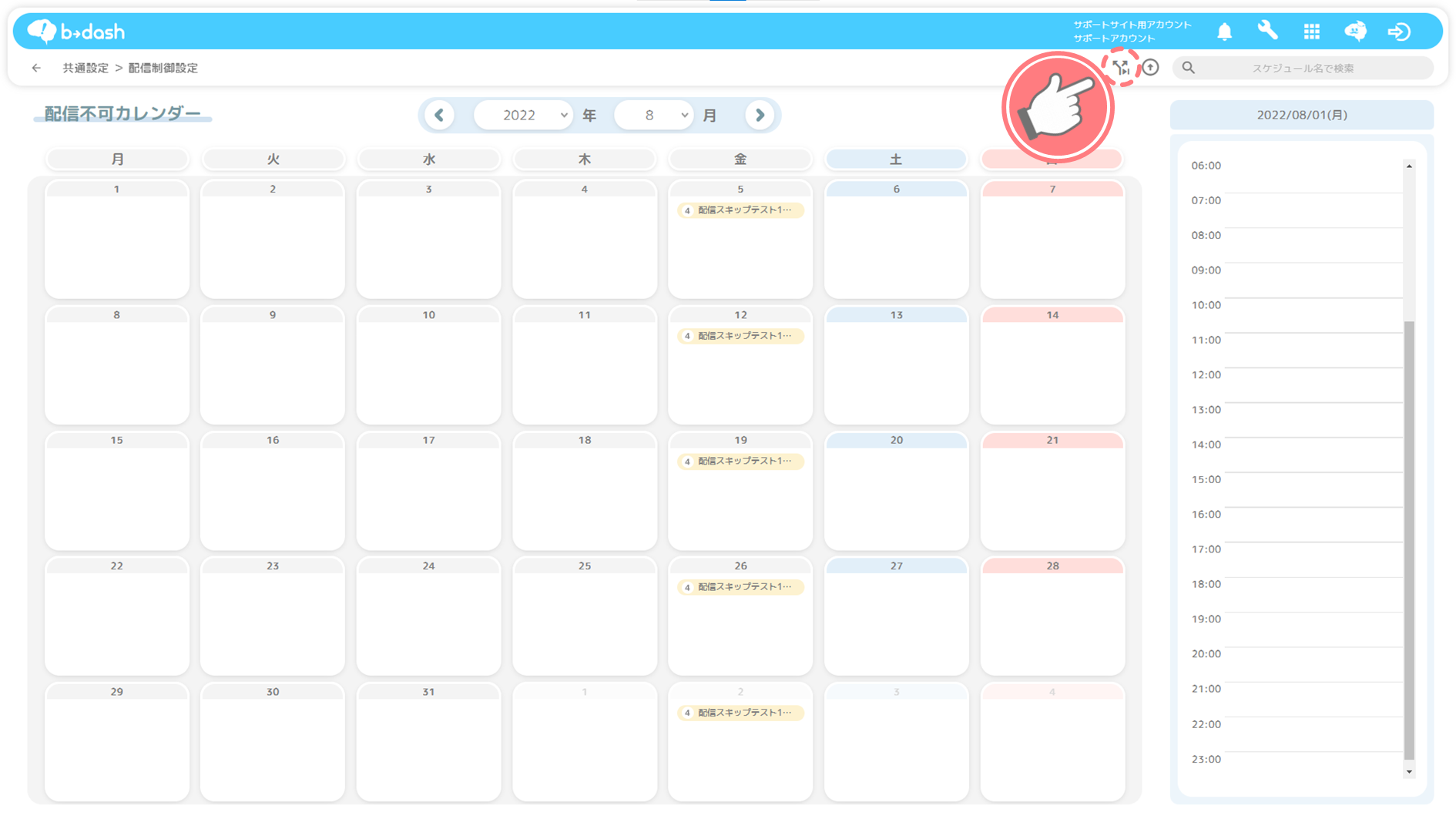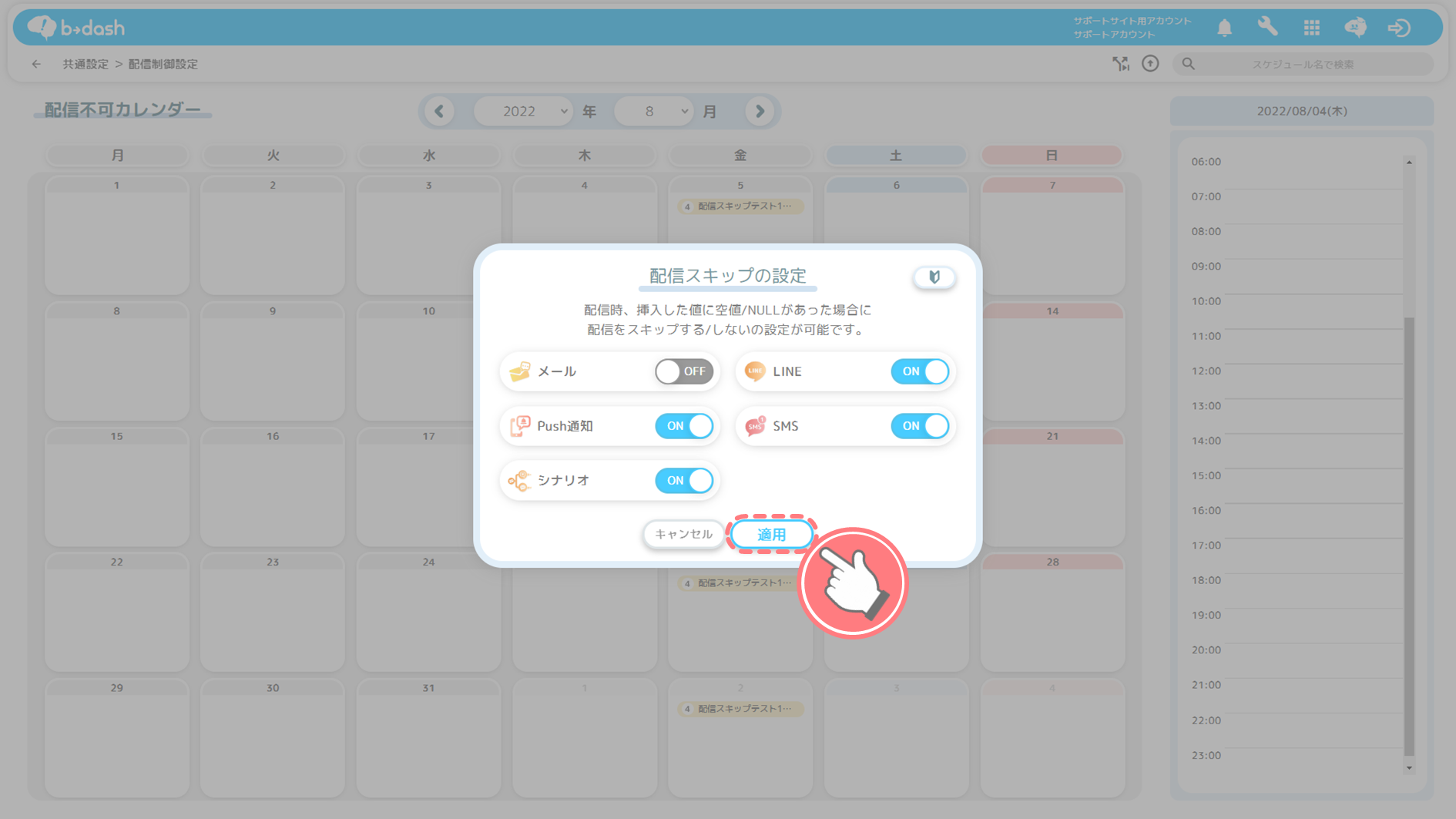配信制御設定とは
b→dashでは、施策の配信(メール/LINE/Push通知/SMSの各アプリの配信)を制御する方法が3つあります。
1つ目は、「配信不可日時」の設定により制御する方法です。「平日22時以降」など、配信を行いたくない日付や時間帯を予め設定しておくことで、仮にその日付や時間帯にメールの配信設定がされていたとしても、配信を行わないように制御する設定です。
2つ目は、「配信上限回数」の設定により制御する方法です。1人の顧客に対して「メールを週に4回以上送らない」といった上限を設定することで、メール配信が1人のユーザーに集中して届くことを防止するための設定です。
また、1人のユーザーに対する配信回数は、メールアドレスやLINE IDなどの送信先データをもとにカウントします。例えば、1回のメール配信において、配信対象のデータファイルに同一のメールアドレスが2つ存在する場合、そのユーザーに対する配信回数は「2回」としてカウントされます。
3つ目は、「配信スキップ」の設定により制御する方法です。こちらは、配信コンテンツにおいて、データ差し込み機能を利用する場合のみ該当する制御方法で、差し込むデータが存在するかどうかに基づいて、配信を制御するかどうかを決定します。
配信不可日時の設定方法
本記事では、メールアプリを対象に、「毎週水曜日の18:00~23:59」を配信不可日時として設定するケースを例に説明します。
「共通設定」をクリックします
「配信制御設定」をクリックします
配信不可日時の一覧である「配信不可カレンダー」が表示されます
「配信不可日時」として設定したい「2021/08/04(水) 18:00~23:59」の範囲をドラッグします
ドラッグで指定した「2021/08/04(水) 18:00~23:59」が設定されていることを確認します
「メール」を選択します
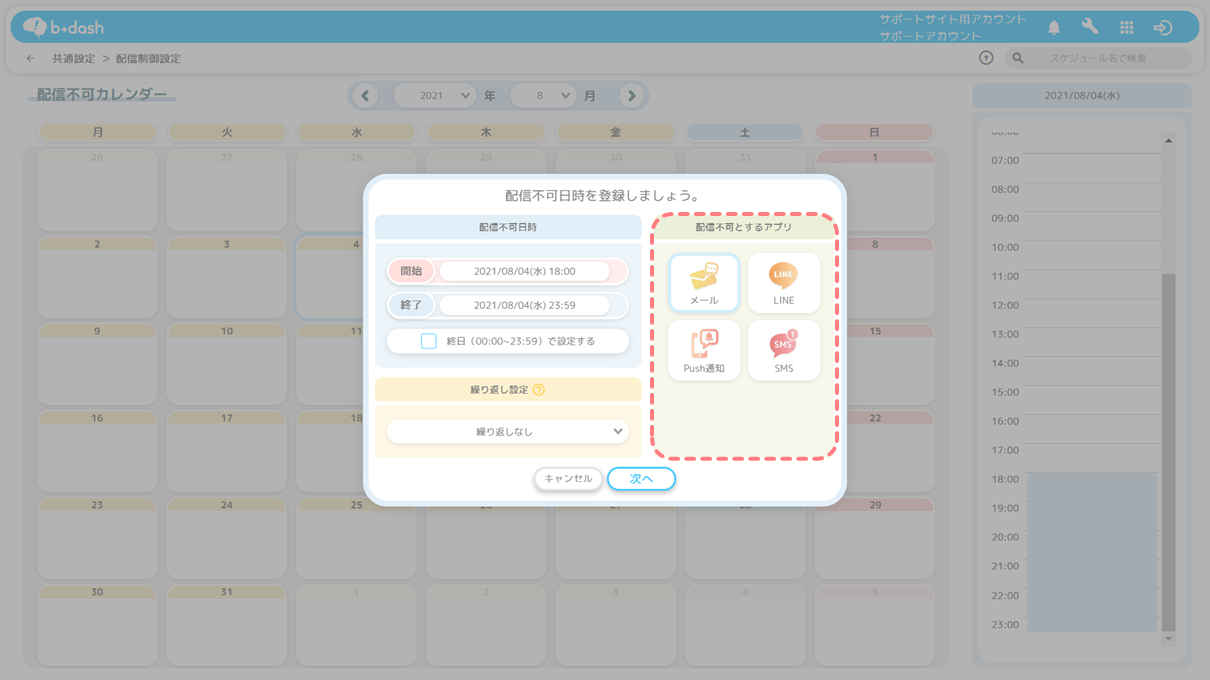
「繰り返し設定」を選択し、毎週水曜日をクリックします
「22時~6時」のように日付をまたいだ時間を「繰り返し設定」することは、b→dashの仕様上できません。そのため、日付をまたいで配信不可日時を登録したい場合は以下のように設定する必要があります。
●「22:00~06:00 毎日繰り返し」で配信不可日時を設定したい場合●
以下の2つの配信不可日時を設定する必要があります。
「22:00~23:59 毎日繰り返し」
「00:00~06:00 毎日繰り返し」
設定が完了したら、「次へ」をクリックします
任意の名前を付けて、「保存」をクリックします
設定した内容が配信不可カレンダーに表示されます
配信上限回数の設定方法
本項目ではメールアプリを対象に、配信上限回数を設定する手順について説明します。
「配信上限」をクリックします
「メール」を選択します
例えば、「メール」と「LINE」の合計で「7日間に3回まで配信」といった設定はできませんのでご留意ください。
配信上限回数は、選択した各アプリで配信を行った配信数とシナリオアプリで配信した配信数の合算値となります。
例えば、「メール」の配信上限回数を設定した場合は、メールアプリの配信数と、シナリオアプリでメールを配信した配信数の合算値が配信上限回数の判定に利用されます。
また『メール』『LINE配信』などに設定した配信上限回数に抵触して、配信が実施されなかった場合、シナリオに設定していた後続タスクも実施されませんので、ご注意ください。
「顧客ごとの配信上限の設定」を「過去7日の間で4回まで配信」に設定し、「適用」をクリックします
「顧客ごとの配信上限の設定」において、『日付を選択した場合』と『時間を選択した場合』で、配信上限のカウント方法が異なります。カウント方法の違いについて下記にまとめましたので、ご参照ください。
【参考:カウント方法】
| 選択対象 | カウント方法 | 設定例 |
| 日付 | 『配信日を起点に、上限設定した日数を遡った日付の0時』から、配信回数をカウントする |
[設定例]
上限設定:過去2日の間で、3回まで配信 配信予定日時:1/5 15:00 上限の判定期間:1/4 0:00 ~ 1/5 15:00 ケース ① ・「1/4 0:00 ~ 1/5 15:00」の間で『3回』配信した: → 「1/5 15:00」には、配信されない ケース ② ・「1/4 0:00 ~ 1/5 15:00」の間で『2回』配信した: → 「1/5 15:00」に、配信される |
| 時間 | 『配信日時を起点に、上限設定した時間を遡った日時』から、配信回数をカウントする |
[設定例]
上限設定:過去2時間の間で、3回まで配信 配信予定日時:1/5 15:00 上限の判定期間:1/5 13:00 ~ 1/5 15:00 ケース ① ・「1/5 13:00 ~ 1/5 15:00」の間で『3回』配信した: → 「1/5 15:00」には、配信されない ケース ② ・「1/5 13:00 ~ 1/5 15:00」の間で『2回』配信した: → 「1/5 15:00」に、配信される |
既に設定している「顧客ごとの配信上限の設定」の設定内容を変更した場合、過去に遡って配信回数をカウントします。設定の変更内容によっては配信が実施されませんので、ご注意ください。
例)
変更前:過去2日の間で、3回まで配信
変更後:過去7日の間で、1回まで配信
例えば、上限設定の変更前に、直近の2日間で既に『2回』配信していた場合、設定変更前の状態では、上限回数に抵触していません。しかし上記の設定に変更すると、『過去7日の間で、2回配信した』と判定され、上限回数に抵触するため、配信が実施されませんので、設定変更の際にはご留意ください。
配信スキップの設定方法
配信スキップの設定は、「データ挿入」を使用して作成した配信コンテンツに「NULL/空文字」が含まれていた場合、「配信スキップするかどうか」を設定する機能です。配信スキップの設定を「ON」にした場合、「NULL/空文字」が含まれている配信コンテンツは配信されません。一方、配信スキップの設定を「OFF」にした場合、「NULL/空文字」の箇所は、空白の状態で配信されます。
「配信スキップ」をクリックします
「ON/OFF」を切り替えます
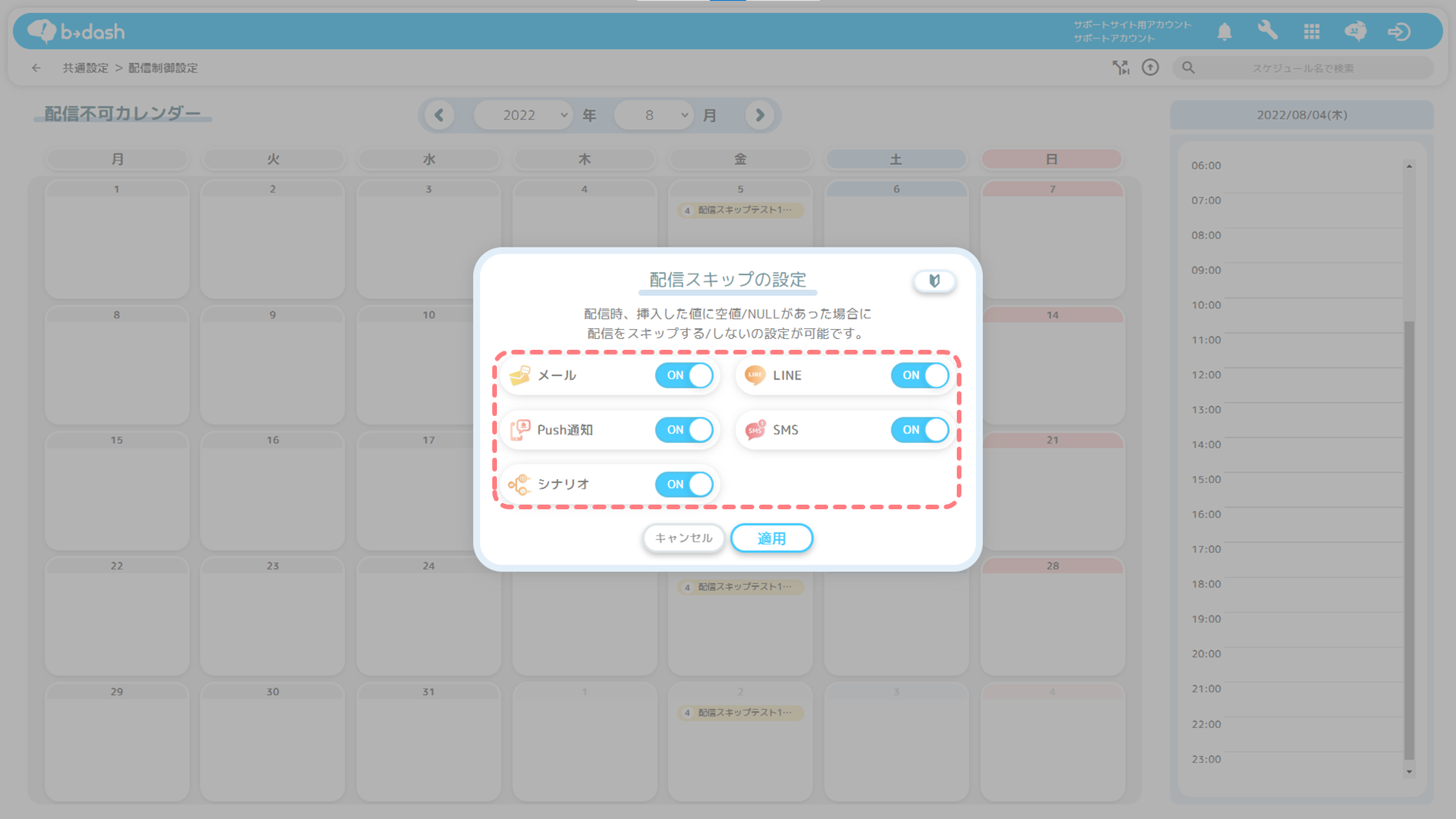

-6.png)